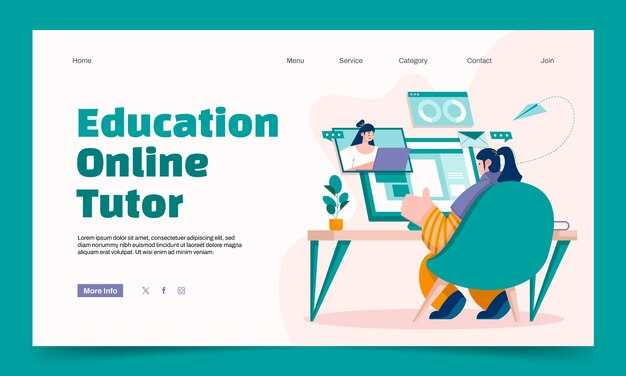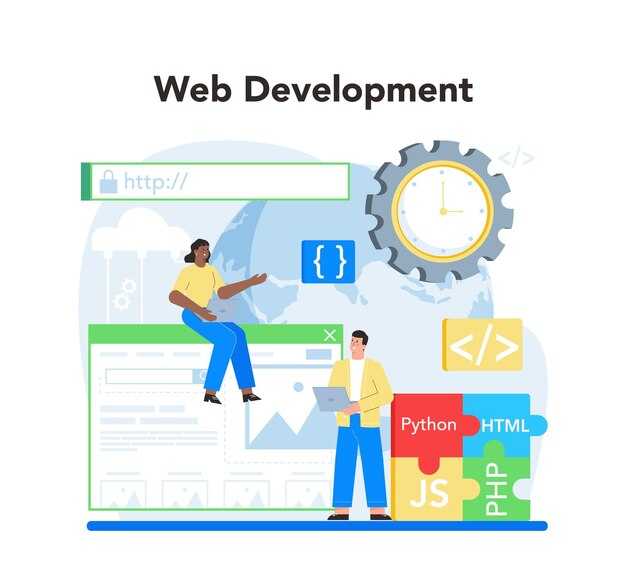Установите библиотеку Aiogram через pip, чтобы начать работу. Откройте терминал и выполните команду: pip install aiogram. Это основной инструмент, который позволит вам взаимодействовать с Telegram API на Python. Убедитесь, что у вас установлена последняя версия Python, чтобы избежать проблем с совместимостью.
Создайте нового бота через BotFather в Telegram. Введите команду /newbot, следуйте инструкциям и получите токен. Этот токен – ключ к управлению вашим ботом. Сохраните его в надежном месте, так как он потребуется для подключения к API Telegram.
Напишите базовый скрипт для запуска бота. Импортируйте необходимые модули: from aiogram import Bot, Dispatcher, types. Инициализируйте бота с помощью токена и создайте объект Dispatcher, который будет обрабатывать входящие сообщения. Добавьте простой обработчик команды /start, чтобы проверить работоспособность.
Запустите бота с помощью асинхронной функции. Используйте await dp.start_polling(), чтобы бот начал принимать и обрабатывать сообщения. Проверьте его работу, отправив команду /start в Telegram. Если бот отвечает, значит, всё настроено правильно.
Добавьте дополнительные функции, чтобы расширить возможности бота. Например, реализуйте обработку текстовых сообщений или создайте инлайн-клавиатуру для удобного взаимодействия. Используйте документацию Aiogram, чтобы изучить все доступные методы и возможности.
Настройка окружения для разработки Telegram-бота
Установите Python версии 3.8 или выше, если он еще не установлен. Проверьте версию командой python --version или python3 --version в терминале.
Создайте виртуальное окружение для изоляции зависимостей проекта:
- Для Windows:
python -m venv myenv - Для macOS/Linux:
python3 -m venv myenv
Активируйте виртуальное окружение:
- Для Windows:
myenvScriptsactivate - Для macOS/Linux:
source myenv/bin/activate
Установите библиотеку Aiogram, которая упрощает взаимодействие с Telegram API:
- Выполните команду:
pip install aiogram
Создайте папку для проекта и перейдите в нее:
mkdir my_telegram_botcd my_telegram_bot
Создайте файл bot.py для основного кода бота. Добавьте в него минимальный код для запуска:
from aiogram import Bot, Dispatcher, executor, types
API_TOKEN = 'ВАШ_ТОКЕН'
bot = Bot(token=API_TOKEN)
dp = Dispatcher(bot)
@dp.message_handler(commands=['start'])
async def send_welcome(message: types.Message):
await message.reply("Привет! Я ваш бот.")
if __name__ == '__main__':
executor.start_polling(dp, skip_updates=True)
Замените ВАШ_ТОКЕН на токен, полученный от BotFather.
Запустите бота командой python bot.py. Проверьте его работу, отправив команду /start в Telegram.
Для удобства разработки используйте текстовый редактор или IDE, например, Visual Studio Code или PyCharm. Установите плагины для Python, чтобы упростить работу с кодом.
Выбор и установка Python
Для создания Telegram-бота на Python выберите версию Python 3.8 или выше. Это обеспечит совместимость с библиотекой Aiogram и другими зависимостями.
Установите Python, следуя этим шагам:
- Перейдите на официальный сайт Python.
- Скачайте установщик для вашей операционной системы (Windows, macOS, Linux).
- Запустите установщик и отметьте галочкой пункт «Add Python to PATH» для автоматической настройки переменных окружения.
- Завершите установку, следуя инструкциям на экране.
После установки проверьте, что Python работает корректно:
- Откройте терминал или командную строку.
- Введите команду
python --versionилиpython3 --version. - Убедитесь, что отображается версия Python 3.8 или выше.
Для удобства работы установите менеджер пакетов pip, если он не был установлен автоматически. Проверьте его наличие командой pip --version. Если pip отсутствует, установите его, следуя официальной инструкции.
Теперь вы готовы к установке Aiogram и других необходимых библиотек.
Как выбрать версию Python и установить её на вашу систему.
Для разработки Telegram-бота на Python с использованием Aiogram рекомендуется выбирать Python версии 3.8 или выше. Эти версии поддерживают все необходимые библиотеки и обеспечивают стабильную работу. Убедитесь, что ваша операционная система совместима с выбранной версией Python.
Скачайте установщик Python с официального сайта python.org. Выберите версию, соответствующую вашей системе (Windows, macOS, Linux). Для Windows предпочтительно использовать 64-битную версию, если ваша система поддерживает её.
Во время установки отметьте галочкой пункт «Add Python to PATH». Это упростит запуск Python из командной строки. После завершения установки проверьте, что Python установлен корректно, выполнив команду python --version в терминале или командной строке.
Для Linux и macOS Python обычно предустановлен, но может потребоваться обновление. Используйте менеджер пакетов, например, apt для Ubuntu или brew для macOS, чтобы установить или обновить Python:
| Система | Команда |
|---|---|
| Ubuntu/Debian | sudo apt update && sudo apt install python3.8 |
| macOS | brew install python@3.8 |
После установки создайте виртуальное окружение для изоляции зависимостей вашего проекта. Это поможет избежать конфликтов между библиотеками. Используйте команду python -m venv myenv, где myenv – имя вашего окружения. Активируйте его:
| Система | Команда |
|---|---|
| Windows | myenvScriptsactivate |
| Linux/macOS | source myenv/bin/activate |
Теперь вы готовы к установке Aiogram и началу разработки Telegram-бота. Убедитесь, что все шаги выполнены корректно, чтобы избежать проблем в дальнейшем.
Установка необходимых библиотек
Для начала установите библиотеку Aiogram, которая упрощает работу с Telegram API. Откройте терминал и выполните команду: pip install aiogram. Это установит последнюю версию библиотеки вместе с зависимостями.
Дополнительно установите библиотеку python-dotenv, чтобы удобно работать с переменными окружения. Используйте команду: pip install python-dotenv. Это поможет хранить токен бота в отдельном файле, не добавляя его в исходный код.
Если планируете использовать асинхронные запросы к сторонним API, добавьте библиотеку aiohttp: pip install aiohttp. Она обеспечивает удобную работу с HTTP-запросами в асинхронном режиме.
Проверьте, что все библиотеки установлены корректно. Для этого создайте простой скрипт и импортируйте установленные модули: import aiogram, import dotenv, import aiohttp. Если ошибок нет, можно переходить к настройке бота.
Как установить Aiogram и другие зависимости с помощью pip.
Откройте терминал или командную строку и выполните команду pip install aiogram. Это установит последнюю версию библиотеки Aiogram, необходимую для создания Telegram-бота.
Для работы с Aiogram могут потребоваться дополнительные зависимости. Установите их с помощью команды pip install aiohttp, чтобы обеспечить корректную работу с асинхронными запросами. Если вы планируете использовать JSON для хранения данных, добавьте pip install python-decouple для удобного управления конфигурацией.
Проверьте, что все установлено корректно, запустив команду pip freeze. В списке должны отображаться aiogram, aiohttp и другие установленные библиотеки.
Если вы работаете в виртуальной среде, активируйте её перед установкой. Это поможет избежать конфликтов с другими проектами. Для создания виртуальной среды используйте python -m venv myenv, а для активации – source myenv/bin/activate (Linux/Mac) или myenvScriptsactivate (Windows).
Теперь вы готовы начать разработку бота с использованием Aiogram. Убедитесь, что все зависимости установлены, и переходите к написанию кода.
Создание бота в Telegram
Откройте Telegram и найдите бота @BotFather. Напишите ему команду /start, чтобы начать процесс создания нового бота. Следуйте инструкциям: выберите команду /newbot, укажите имя бота и его username. После завершения вы получите токен доступа, который понадобится для работы с API Telegram.
Сохраните токен в надежном месте. Он используется для идентификации вашего бота и управления его функциями. Если токен потеряется или будет скомпрометирован, вы сможете сгенерировать новый через @BotFather.
Установите библиотеку Aiogram для Python. Введите команду pip install aiogram в терминале. Aiogram упрощает взаимодействие с Telegram API и позволяет быстро создавать функциональных ботов.
Создайте новый Python-файл и импортируйте необходимые модули:
from aiogram import Bot, Dispatcher, types from aiogram.utils import executor
Инициализируйте бота, используя полученный токен:
bot = Bot(token="ВАШ_ТОКЕН") dp = Dispatcher(bot)
Добавьте обработчик команды /start:
@dp.message_handler(commands=['start'])
async def send_welcome(message: types.Message):
await message.reply("Привет! Я ваш новый бот.")
Запустите бота с помощью команды:
if __name__ == '__main__': executor.start_polling(dp, skip_updates=True)
Теперь ваш бот готов к работе. Откройте Telegram, найдите бота по его username и отправьте команду /start, чтобы проверить его функциональность.
Пошаговая инструкция по созданию бота через BotFather и получению токена.
Откройте Telegram и найдите @BotFather в поиске. Начните диалог, нажав кнопку «Start».
- Введите команду
/newbotи отправьте её. - Укажите имя вашего бота. Оно будет отображаться в профиле и в чатах.
- Придумайте уникальное имя пользователя для бота. Оно должно заканчиваться на «bot» (например,
my_test_bot). - После успешного создания бота, BotFather отправит вам токен. Сохраните его в безопасном месте – он понадобится для подключения бота к Aiogram.
Если токен потерян, вернитесь к BotFather, введите команду /token, выберите нужного бота и получите токен повторно.
- Не делитесь токеном с посторонними – это может привести к утечке данных.
- Используйте токен в коде для подключения бота к библиотеке Aiogram.
Теперь вы готовы перейти к написанию кода для вашего Telegram-бота.
Разработка функционала бота с помощью Aiogram
Создайте обработчики сообщений и команд, чтобы бот реагировал на действия пользователя. Используйте декоратор @dp.message_handler для обработки текстовых сообщений и @dp.callback_query_handler для обработки нажатий на кнопки. Например, чтобы бот отвечал на команду /start, добавьте следующий код:
from aiogram import types
@dp.message_handler(commands=['start'])
async def send_welcome(message: types.Message):
await message.reply("Привет! Я ваш бот. Чем могу помочь?")
Для создания интерактивных кнопок используйте InlineKeyboardMarkup. Это позволяет пользователю выбирать опции без ввода текста. Пример создания меню с двумя кнопками:
from aiogram.types import InlineKeyboardMarkup, InlineKeyboardButton
keyboard = InlineKeyboardMarkup(row_width=2)
button1 = InlineKeyboardButton("Опция 1", callback_data="option1")
button2 = InlineKeyboardButton("Опция 2", callback_data="option2")
keyboard.add(button1, button2)
@dp.message_handler(commands=['menu'])
async def show_menu(message: types.Message):
await message.answer("Выберите опцию:", reply_markup=keyboard)
Обрабатывайте нажатия на кнопки с помощью callback_query_handler. Например, чтобы бот реагировал на выбор опции:
@dp.callback_query_handler(lambda c: c.data == 'option1')
async def process_option1(callback_query: types.CallbackQuery):
await callback_query.answer("Вы выбрали Опцию 1!")
Используйте состояния для управления диалогами. Aiogram предоставляет FSMContext, который позволяет сохранять данные между шагами. Например, для сбора информации о пользователе:
from aiogram.dispatcher.filters.state import State, StatesGroup
from aiogram.dispatcher import FSMContext
class Form(StatesGroup):
name = State()
age = State()
@dp.message_handler(commands=['register'])
async def start_register(message: types.Message):
await Form.name.set()
await message.reply("Введите ваше имя:")
@dp.message_handler(state=Form.name)
async def process_name(message: types.Message, state: FSMContext):
await state.update_data(name=message.text)
await Form.next()
await message.reply("Введите ваш возраст:")
@dp.message_handler(state=Form.age)
async def process_age(message: types.Message, state: FSMContext):
data = await state.get_data()
await message.reply(f"Спасибо, {data['name']}! Ваш возраст: {message.text}")
await state.finish()
Используйте таблицу для быстрого ознакомления с основными методами Aiogram:
| Метод | Описание |
|---|---|
message.reply() |
Отправляет ответ на сообщение пользователя. |
message.answer() |
Отправляет сообщение в чат. |
callback_query.answer() |
Реагирует на нажатие кнопки. |
state.update_data() |
Сохраняет данные в состоянии. |
state.finish() |
Завершает текущее состояние. |
Регулярно тестируйте функционал бота, чтобы убедиться в его корректной работе. Используйте команды и кнопки для проверки всех сценариев взаимодействия.
Обработка команд и сообщений
Для обработки команд в Aiogram используйте декоратор @dp.message_handler(commands=['start']). Этот код реагирует на команду /start и выполняет указанные действия. Например, отправьте приветственное сообщение: await message.answer("Привет! Я ваш бот.").
Чтобы обрабатывать текстовые сообщения, добавьте обработчик без указания команды: @dp.message_handler(). Внутри функции проверяйте текст сообщения через message.text. Например, если пользователь написал «Привет», ответьте: await message.answer("Здравствуйте!").
Для работы с разными типами сообщений, такими как фото или документы, используйте соответствующие фильтры. Например, для обработки фотографий: @dp.message_handler(content_types=['photo']). Вы можете сохранить фото или выполнить другие действия с ним.
Если нужно обработать несколько команд, перечислите их в одном обработчике: @dp.message_handler(commands=['help', 'info']). Это упрощает код и делает его более читаемым.
Для создания интерактивных кнопок используйте InlineKeyboardMarkup. Добавьте кнопку с текстом «Нажми меня» и обработайте её нажатие через @dp.callback_query_handler(). Это позволяет создавать динамичные интерфейсы.
Используйте middleware для обработки данных перед тем, как они попадут в обработчики. Это полезно для логирования или проверки прав доступа. Например, добавьте middleware для записи всех входящих сообщений.
Для обработки ошибок добавьте функцию с декоратором @dp.errors_handler(). Это поможет уведомить пользователя о проблеме и предотвратить сбои в работе бота.
Как настроить обработчики для различных типов команд и сообщений от пользователей.
Создайте обработчики для команд, используя декоратор @dp.message_handler(commands=['команда']). Например, для команды /start напишите функцию:
@dp.message_handler(commands=['start'])
async def send_welcome(message: types.Message):
await message.answer("Привет! Я ваш бот.")Для обработки текстовых сообщений используйте тот же декоратор, но без указания команды. Например, чтобы отвечать на любое сообщение:
@dp.message_handler()
async def echo(message: types.Message):
await message.answer(message.text)Если нужно реагировать на конкретные слова или фразы, добавьте фильтр lambda:
@dp.message_handler(lambda message: "привет" in message.text.lower())
async def greet(message: types.Message):
await message.answer("Приветствую вас!")Для обработки медиафайлов, таких как фото или видео, укажите соответствующий тип контента:
@dp.message_handler(content_types=types.ContentType.PHOTO)
async def handle_photo(message: types.Message):
await message.answer("Спасибо за фото!")Чтобы разделить логику обработки для разных типов сообщений, используйте несколько обработчиков с разными фильтрами. Например, для обработки стикеров:
@dp.message_handler(content_types=types.ContentType.STICKER)
async def handle_sticker(message: types.Message):
await message.answer("Классный стикер!")Для обработки команд с аргументами, например /search текст, извлеките аргумент из сообщения:
@dp.message_handler(commands=['search'])
async def search_command(message: types.Message):
args = message.get_args()
await message.answer(f"Ищем: {args}")Если нужно обрабатывать только сообщения от определенного пользователя, добавьте фильтр по ID:
@dp.message_handler(lambda message: message.from_user.id == 123456789)
async def handle_admin(message: types.Message):
await message.answer("Привет, админ!")Для удобства используйте классы-фильтры Aiogram, такие как Command, Text или ContentType, чтобы упростить настройку обработчиков.